超简单教程!手把手教你用CSS美化复选框
想让你的网站复选框更具个性化?本文为你带来超简单的CSS复选框样式修改教程!告别单调的默认样式,通过隐藏原生复选框,并利用伪元素和CSS属性,轻松定制颜色、大小、边框等外观,打造独一无二的视觉效果。本文将详细讲解如何使用`appearance: none`隐藏默认样式,用`::before`或`::after`伪元素构建新外观,以及如何通过`:checked`伪类处理选中状态。此外,还将介绍如何使用SVG创建更复杂的复选框样式,动态改变SVG颜色,并解决浏览器兼容性问题,确保你的自定义复选框在各种设备上都能完美呈现,同时兼顾可访问性,为所有用户提供最佳体验。
改变CSS复选框样式的核心方法是1.隐藏默认复选框;2.使用伪元素创建自定义外观;3.通过:checked伪类处理选中状态;4.正确关联标签;5.确保可访问性。具体步骤包括:使用appearance: none;隐藏原生样式,用::before或::after伪元素构建新视觉效果,设置width、height、border等属性定义外观,利用:checked状态切换样式变化,配合label的for属性实现点击交互,并通过ARIA属性和键盘导航提升可访问性。此外,可通过嵌入SVG或外部SVG文件实现更复杂图标,结合currentColor与CSS变量实现动态颜色控制,同时注意浏览器兼容性处理如添加前缀、使用Autoprefixer及测试工具,并遵循渐进增强原则确保基础功能可用。可访问性方面需特别注意标签关联、焦点样式、对比度、屏幕阅读器兼容性以及避免使用title属性。

改变CSS复选框样式主要通过隐藏默认复选框,然后使用伪元素和CSS属性来创建自定义外观。这让你可以完全控制复选框的颜色、大小、边框和交互效果。
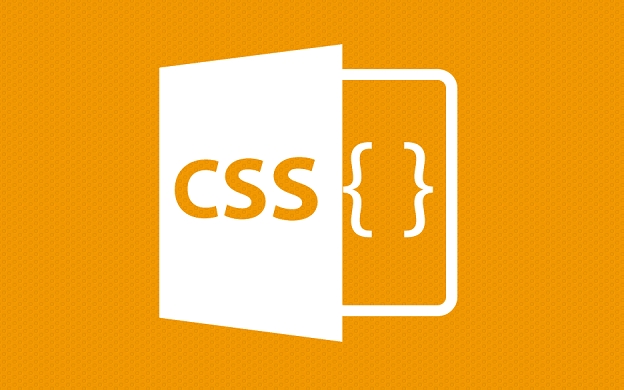
解决方案:

隐藏默认复选框: 使用
appearance: none;或者visibility: hidden;和position: absolute;组合来隐藏默认的复选框。appearance: none;是更现代和推荐的方法。
创建自定义复选框: 使用
::before或::after伪元素创建一个新的视觉元素,并使用 CSS 属性(如width、height、background-color、border等)来定义其样式。处理选中状态: 使用
:checked伪类来改变自定义复选框在选中状态下的样式。这通常涉及到改变背景颜色、添加勾选标记或其他视觉效果。添加标签: 确保复选框与标签正确关联,以便用户可以通过点击标签来切换复选框的状态。这可以通过使用
元素的for属性来实现,该属性的值应与复选框的id属性相匹配。可访问性: 确保自定义复选框具有良好的可访问性。这包括使用适当的 ARIA 属性,如
aria-checked,并确保键盘用户可以通过 Tab 键导航到复选框,并使用空格键切换其状态。
代码示例:
/* 隐藏默认复选框 */
input[type="checkbox"] {
appearance: none;
-webkit-appearance: none; /* 兼容旧版本浏览器 */
-moz-appearance: none; /* 兼容旧版本浏览器 */
width: 20px;
height: 20px;
border: 1px solid #ccc;
border-radius: 3px;
outline: none;
cursor: pointer;
position: relative; /* 允许伪元素绝对定位 */
}
/* 创建自定义复选框 */
input[type="checkbox"]::before {
content: "";
position: absolute;
top: 50%;
left: 50%;
transform: translate(-50%, -50%);
width: 12px;
height: 12px;
background-color: transparent;
border-radius: 2px;
/* 隐藏勾选标记,默认不显示 */
opacity: 0;
transition: opacity 0.2s ease-in-out;
}
/* 处理选中状态 */
input[type="checkbox"]:checked::before {
background-color: #007bff; /* 选中时的背景色 */
opacity: 1; /* 显示勾选标记 */
}
/* 添加焦点样式 */
input[type="checkbox"]:focus {
box-shadow: 0 0 3px rgba(0, 123, 255, 0.5); /* 焦点时的阴影 */
}
/* 禁用状态 */
input[type="checkbox"]:disabled {
cursor: not-allowed;
opacity: 0.5;
}
input[type="checkbox"]:disabled::before {
background-color: #ccc;
}
/* 标签样式(可选) */
label {
cursor: pointer;
}HTML 示例:
<label for="myCheckbox"> <input type="checkbox" id="myCheckbox" name="myCheckbox"> 自定义复选框 </label>
如何使用SVG创建更复杂的复选框样式?
SVG 允许创建更复杂的矢量图形作为复选框的视觉表示。你可以将 SVG 代码嵌入到 CSS 中,或者使用 SVG 文件作为背景图像。
嵌入 SVG 代码: 将 SVG 代码直接嵌入到 CSS 的
background-image属性中。这避免了额外的 HTTP 请求,但会增加 CSS 文件的大小。input[type="checkbox"]::before { content: ""; position: absolute; top: 50%; left: 50%; transform: translate(-50%, -50%); width: 16px; height: 16px; background-image: url("data:image/svg+xml,%3Csvg xmlns='http://www.w3.org/2000/svg' viewBox='0 0 24 24'%3E%3Cpath fill='%23fff' d='M9 16.17L4.83 12l-1.42 1.41L9 19 21 7l-1.41-1.41z'/%3E%3C/svg%3E"); /* 替换为你的 SVG 代码 */ background-size: contain; background-repeat: no-repeat; opacity: 0; transition: opacity 0.2s ease-in-out; } input[type="checkbox"]:checked::before { opacity: 1; }使用 SVG 文件: 将 SVG 代码保存为
.svg文件,并使用background-image属性引用该文件。这可以更好地组织代码,并允许在多个地方重用 SVG 图标。input[type="checkbox"]::before { content: ""; position: absolute; top: 50%; left: 50%; transform: translate(-50%, -50%); width: 16px; height: 16px; background-image: url("checkbox-icon.svg"); /* 替换为你的 SVG 文件路径 */ background-size: contain; background-repeat: no-repeat; opacity: 0; transition: opacity 0.2s ease-in-out; } input[type="checkbox"]:checked::before { opacity: 1; }动态改变 SVG 颜色: 可以使用 CSS 变量和 JavaScript 来动态改变 SVG 图标的颜色。这允许你根据用户的操作或应用程序的状态来改变复选框的样式。 首先,确保 SVG 代码中的
fill属性设置为currentColor。<svg xmlns="http://www.w3.org/2000/svg" viewBox="0 0 24 24"> <path fill="currentColor" d="M9 16.17L4.83 12l-1.42 1.41L9 19 21 7l-1.41-1.41z"/> </svg>
然后,使用 CSS 变量来控制
color属性。input[type="checkbox"]::before { /* ... 其他样式 ... */ color: var(--checkbox-color, #007bff); /* 使用 CSS 变量 */ }最后,使用 JavaScript 来改变 CSS 变量的值。
const checkbox = document.getElementById("myCheckbox"); checkbox.addEventListener("change", function() { if (this.checked) { this.style.setProperty("--checkbox-color", "green"); } else { this.style.setProperty("--checkbox-color", "#007bff"); } });
如何处理不同浏览器之间的兼容性问题?
不同的浏览器可能对 CSS 属性的支持程度不同,因此需要采取一些措施来确保自定义复选框在所有浏览器中都能正确显示。
使用 CSS 前缀: 对于一些较新的 CSS 属性,可能需要添加浏览器特定的前缀,以确保在旧版本的浏览器中也能正常工作。例如,
-webkit-appearance: none;和-moz-appearance: none;。使用 Autoprefixer: Autoprefixer 是一个 PostCSS 插件,可以自动添加所需的浏览器前缀。它可以根据你的目标浏览器列表,自动添加或删除前缀,从而简化了 CSS 代码的编写。
测试不同浏览器: 在不同的浏览器(如 Chrome、Firefox、Safari、Edge 和 IE)中测试自定义复选框,以确保其在所有浏览器中都能正确显示。可以使用 BrowserStack 或 Sauce Labs 等在线测试工具来简化测试过程。
使用 Polyfill: 对于一些较新的 JavaScript API,可以使用 Polyfill 来提供旧版本浏览器的支持。Polyfill 是一种 JavaScript 代码,可以模拟旧版本浏览器中缺少的功能。
渐进增强: 采用渐进增强的方法,首先确保在所有浏览器中都能提供基本的功能,然后逐步添加更高级的特性,以提高用户体验。这意味着即使在旧版本浏览器中,复选框仍然可以正常工作,只是可能没有一些高级的视觉效果。
如何确保自定义复选框的可访问性?
可访问性是 Web 开发中一个非常重要的方面,确保所有用户,包括残疾人士,都可以轻松地使用你的网站。对于自定义复选框,需要特别注意以下几点:
使用
元素: 将复选框与标签正确关联,以便用户可以通过点击标签来切换复选框的状态。这可以通过使用元素的for属性来实现,该属性的值应与复选框的id属性相匹配。使用 ARIA 属性: 使用 ARIA 属性来提供有关复选框状态的额外信息。例如,可以使用
aria-checked属性来指示复选框是否被选中。<input type="checkbox" id="myCheckbox" name="myCheckbox" aria-checked="false">
可以使用 JavaScript 来动态更新
aria-checked属性的值。const checkbox = document.getElementById("myCheckbox"); checkbox.addEventListener("change", function() { this.setAttribute("aria-checked", this.checked); });键盘可访问性: 确保键盘用户可以通过 Tab 键导航到复选框,并使用空格键切换其状态。可以使用
:focus伪类来提供视觉上的焦点指示器。对比度: 确保自定义复选框的颜色与背景颜色之间有足够的对比度,以便视力障碍人士可以轻松地看到它。可以使用 WebAIM 的 Contrast Checker 等工具来检查颜色对比度。
屏幕阅读器: 使用屏幕阅读器(如 NVDA、JAWS 或 VoiceOver)测试自定义复选框,以确保屏幕阅读器可以正确地读取复选框的状态和标签。
避免使用
title属性:title属性通常不被屏幕阅读器很好地支持,因此应该避免使用它来提供重要的信息。可以使用 ARIA 属性或其他方法来提供屏幕阅读器可以访问的信息。
通过遵循这些最佳实践,可以确保自定义复选框具有良好的可访问性,并为所有用户提供良好的用户体验。
本篇关于《超简单教程!手把手教你用CSS美化复选框》的介绍就到此结束啦,但是学无止境,想要了解学习更多关于文章的相关知识,请关注golang学习网公众号!
 win8文件历史记录失败?简单几步教你搞定!
win8文件历史记录失败?简单几步教你搞定!
- 上一篇
- win8文件历史记录失败?简单几步教你搞定!
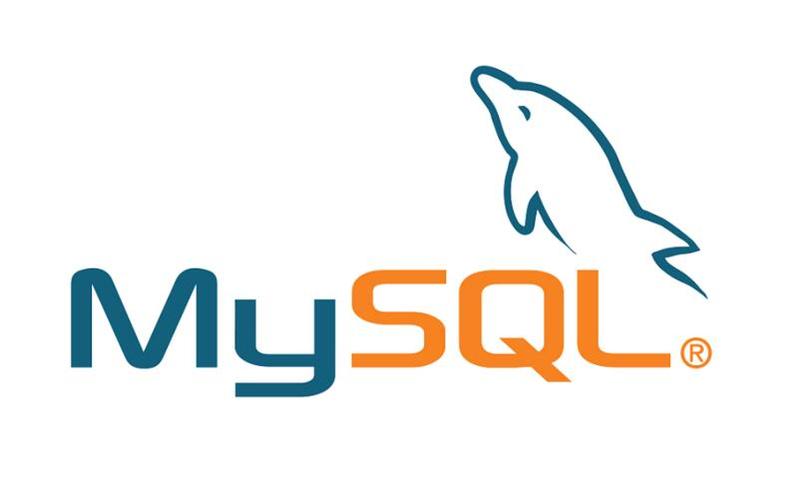
- 下一篇
- MySQL主键和唯一键傻傻分不清?主键选这个就对了!
-

- 文章 · 前端 | 2分钟前 |
- HTML5测试工具安装与使用教程
- 368浏览 收藏
-

- 文章 · 前端 | 5分钟前 |
- HTML5图片边框添加技巧分享
- 252浏览 收藏
-

- 文章 · 前端 | 12分钟前 | 如何编辑网页html
- HTML超链接编辑技巧详解
- 389浏览 收藏
-

- 文章 · 前端 | 16分钟前 |
- HTML5表单数据获取方法全解析
- 149浏览 收藏
-

- 文章 · 前端 | 17分钟前 |
- jQuery导航菜单:单开点击关闭实现方法
- 495浏览 收藏
-

- 文章 · 前端 | 24分钟前 |
- 微任务执行顺序解析与技巧
- 452浏览 收藏
-
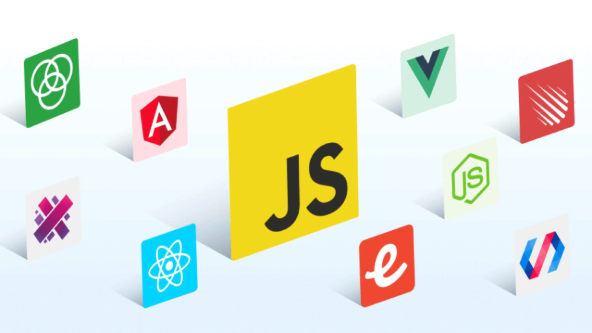
- 文章 · 前端 | 28分钟前 |
- AOP前端应用:日志与性能监控实现
- 483浏览 收藏
-

- 文章 · 前端 | 36分钟前 |
- CSS如何选择特定元素类型?
- 219浏览 收藏
-

- 文章 · 前端 | 43分钟前 |
- 前端项目CI/CD全流程详解
- 188浏览 收藏
-

- 文章 · 前端 | 45分钟前 |
- HTML多级下拉菜单实现教程
- 368浏览 收藏
-

- 文章 · 前端 | 46分钟前 |
- 浮动布局响应式优化方法
- 296浏览 收藏
-

- 文章 · 前端 | 52分钟前 |
- HTML5空格在XML中是否有效?
- 402浏览 收藏
-

- 前端进阶之JavaScript设计模式
- 设计模式是开发人员在软件开发过程中面临一般问题时的解决方案,代表了最佳的实践。本课程的主打内容包括JS常见设计模式以及具体应用场景,打造一站式知识长龙服务,适合有JS基础的同学学习。
- 543次学习
-

- GO语言核心编程课程
- 本课程采用真实案例,全面具体可落地,从理论到实践,一步一步将GO核心编程技术、编程思想、底层实现融会贯通,使学习者贴近时代脉搏,做IT互联网时代的弄潮儿。
- 516次学习
-

- 简单聊聊mysql8与网络通信
- 如有问题加微信:Le-studyg;在课程中,我们将首先介绍MySQL8的新特性,包括性能优化、安全增强、新数据类型等,帮助学生快速熟悉MySQL8的最新功能。接着,我们将深入解析MySQL的网络通信机制,包括协议、连接管理、数据传输等,让
- 500次学习
-

- JavaScript正则表达式基础与实战
- 在任何一门编程语言中,正则表达式,都是一项重要的知识,它提供了高效的字符串匹配与捕获机制,可以极大的简化程序设计。
- 487次学习
-

- 从零制作响应式网站—Grid布局
- 本系列教程将展示从零制作一个假想的网络科技公司官网,分为导航,轮播,关于我们,成功案例,服务流程,团队介绍,数据部分,公司动态,底部信息等内容区块。网站整体采用CSSGrid布局,支持响应式,有流畅过渡和展现动画。
- 485次学习
-

- ChatExcel酷表
- ChatExcel酷表是由北京大学团队打造的Excel聊天机器人,用自然语言操控表格,简化数据处理,告别繁琐操作,提升工作效率!适用于学生、上班族及政府人员。
- 3639次使用
-

- Any绘本
- 探索Any绘本(anypicturebook.com/zh),一款开源免费的AI绘本创作工具,基于Google Gemini与Flux AI模型,让您轻松创作个性化绘本。适用于家庭、教育、创作等多种场景,零门槛,高自由度,技术透明,本地可控。
- 3900次使用
-

- 可赞AI
- 可赞AI,AI驱动的办公可视化智能工具,助您轻松实现文本与可视化元素高效转化。无论是智能文档生成、多格式文本解析,还是一键生成专业图表、脑图、知识卡片,可赞AI都能让信息处理更清晰高效。覆盖数据汇报、会议纪要、内容营销等全场景,大幅提升办公效率,降低专业门槛,是您提升工作效率的得力助手。
- 3845次使用
-

- 星月写作
- 星月写作是国内首款聚焦中文网络小说创作的AI辅助工具,解决网文作者从构思到变现的全流程痛点。AI扫榜、专属模板、全链路适配,助力新人快速上手,资深作者效率倍增。
- 5013次使用
-

- MagicLight
- MagicLight.ai是全球首款叙事驱动型AI动画视频创作平台,专注于解决从故事想法到完整动画的全流程痛点。它通过自研AI模型,保障角色、风格、场景高度一致性,让零动画经验者也能高效产出专业级叙事内容。广泛适用于独立创作者、动画工作室、教育机构及企业营销,助您轻松实现创意落地与商业化。
- 4216次使用
-
- JavaScript函数定义及示例详解
- 2025-05-11 502浏览
-
- 优化用户界面体验的秘密武器:CSS开发项目经验大揭秘
- 2023-11-03 501浏览
-
- 使用微信小程序实现图片轮播特效
- 2023-11-21 501浏览
-
- 解析sessionStorage的存储能力与限制
- 2024-01-11 501浏览
-
- 探索冒泡活动对于团队合作的推动力
- 2024-01-13 501浏览



